
SSD Fresh 2021中文破解版
版本:v10.05 大小:2.91MB
类别:系统相关 时间:2023-09-01
立即下载
版本:v10.05 大小:2.91MB
类别:系统相关 时间:2023-09-01
立即下载很多人对固态硬盘比较陌生,它是用固态电子存储芯片阵列制成的硬盘,被广泛应用于视频监控、网络监控、网络终端、电力、医疗等诸多领域,,不过要想它的使用寿命更长,性能更强的话,一款专业的优化工具是很有必要的,如果你正在找这样的软件的话,可以试试今天小编带来的SSD Fresh 2021,它是Abelssoft旗下一款强大专业的固态硬盘优化软件。它的体积小巧,有着很直观的用户界面,操作简单,通过该软件,你可以了解到你的驱动器和制造商的信息,包括硬盘名称、硬盘大小、驱动器大小、分区大小等,还能了解可用磁盘空间。它可以优化你的系统以使用SSD硬盘,可以通过停用不必要的服务,关闭不必要的写入过程并提高性能来对先前的分析进行优化,从而优化你的硬盘,延长SSD驱动器的使用寿命。软件还可以禁用Windows碎片整理、时间戳、启动文件的碎片整理、Windows事件日志记录等内容,可以最大的程度将一切影响SSD寿命的内容禁止,能够实时分析你的SSD驱动器,一旦发现任何问题能够自动优化修复,功能十分强大,有需要的朋友欢迎前来下载。
PS:本站为你们提供的是“SSD Fresh 2021中文破解版”,该版本集成破解补丁,已经解锁全部功能,在本站下载安装即可免费使用。
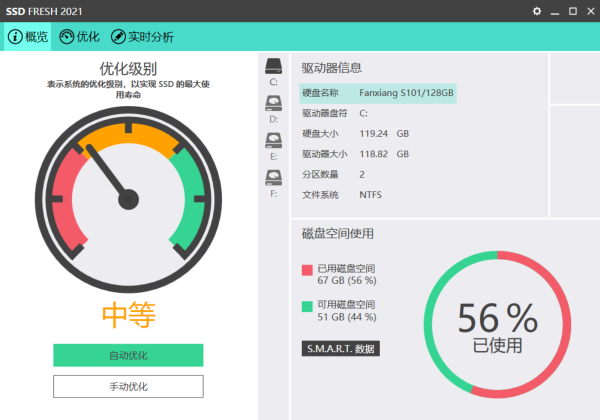
1、使系统适应SSD
可优化您的系统以使用SSD硬盘
2、避免写访问
减少了读写次数,从而延长了驱动器的使用寿命
3、提高绩效禁用不必要的服务还可以提高系统性能
4、优化SSD设置
可通过停用不必要的服务,关闭不必要的写入过程并提高性能来对先前的分析进行优化,从而优化您的硬盘
5、显示驱动器信息
获取有关您的驱动器和制造商的信息。该程序将显示与计算机中安装的硬盘匹配的常规信息
1、延长SSD驱动器的使用寿命
通过禁用无用服务并禁用不必要的写访问,可在完成分析后提高SSD的性能。
2、查看驱动器信息
获取有关驱动器和制造商的信息。显示适用于计算机中安装的硬盘驱动器的常规信息。例如,您可以查看存储容量和已占用的空间。
3、查看SMART数据
现代硬盘使用一种用于自我监视的系统,称为SMART(自我监视,分析和报告技术)系统。它会分析磁盘并在可能导致数据丢失之前指示缺陷。SSD Fresh会读取此信息并将其显示在窗口中。
4、禁用Windows碎片整理
由于SSD对所有存储单元的访问时间相同,因此无需统一存储它们。除此之外,碎片整理过程还会产生写入命中,从而缩短SSD的寿命。因此,强烈建议停用碎片整理过程。
5、禁用时间戳
Windows会存储每个文件访问的访问时间。这会产生不必要的写入命中,从而缩短SSD的寿命。强烈建议禁用此功能。
6、禁用启动文件的碎片整理
由于将文件存储在SSD中的方式,对启动文件进行碎片整理没有任何意义,应将其禁用,因为这会缩短SSD的寿命。
7、禁用Windows事件日志记录
Windows永久记录系统配置更改以及各种服务和程序的崩溃和其他事件。这会创建不必要的写访问,并缩短SSD的寿命。
8、禁用存储短名称
为了与旧的16位DOS应用程序兼容,Windows会为文件夹和文件创建短名称,这会导致对SSD的其他写访问。当前的应用程序不需要这些名称,因此可以禁用它们。
一、安装教程
1、下载并解压本站提供的安装包,双击运行“setup.exe,如图
 2、进入安装界面,点击ok
2、进入安装界面,点击ok
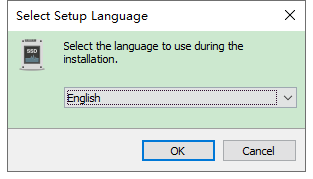
3、选择好软件的安装路径,点击next
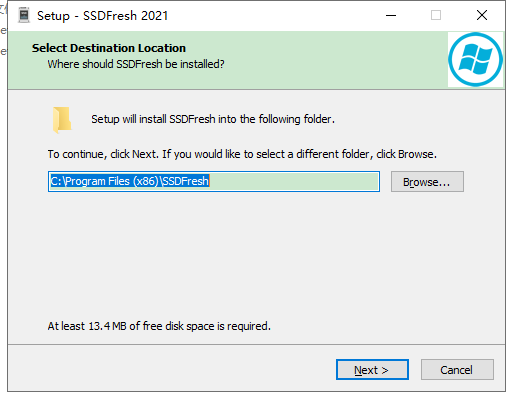
4、自动生成开始菜单快捷方式,点击next
5、点击install进行安装
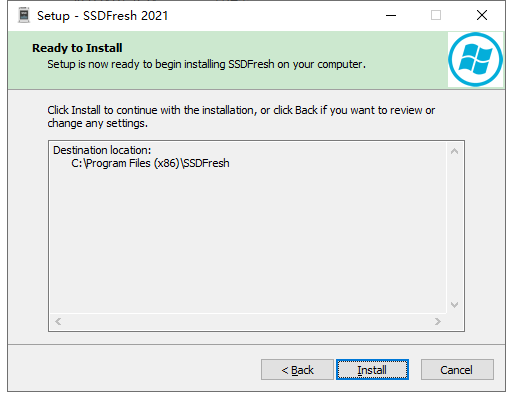
6、等待安装进程
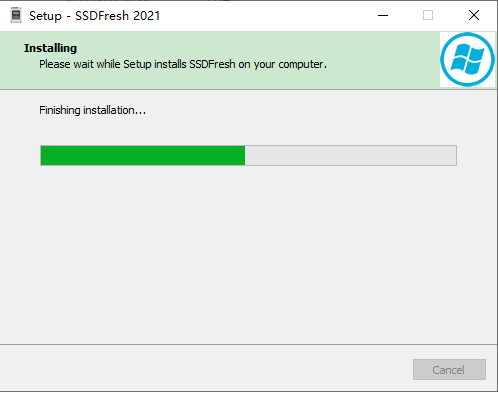
7、安装完成,开始使用
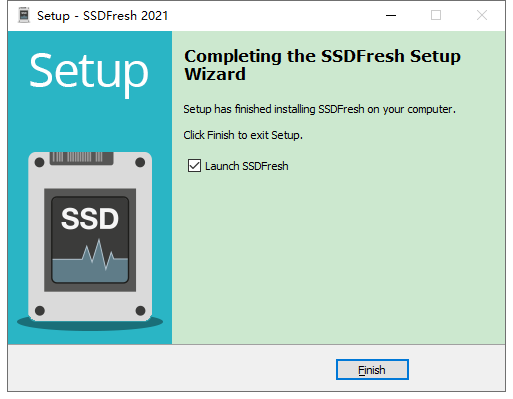
二、如何切换中文
1、进入软件,点击软件界面右上方的齿轮标志进入设置页面,如图
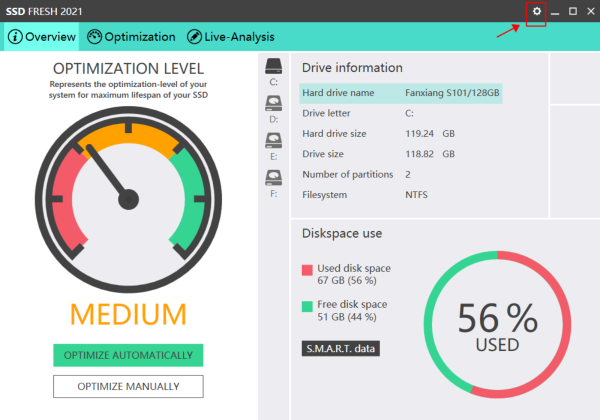
2、点击language选项,选择中文即可

设置选项
1、索引编制
为了加快搜索速度,Windows创建了一个索引文件。但这会导致对固态进行写操作,从而缩短其寿命。如果您很少或从未使用Windows搜索,则可以考虑关闭此功能。此项不会自动优化-您可以自行决定设置。
2、驱动器优化
对于Windows 8及更高版本,Microsoft改进了碎片整理功能以检测固态,并且仅使用TRIM功能对其进行了优化,而不是执行碎片整理。因此,应启用此功能。
3、时间戳记
Windows存储每个文件访问的访问时间。这会导致不必要的写入错误,并缩短固态的寿命。关闭此选项会限制时间轴功能。
4、冬眠
当您使计算机进入休眠模式时,所有设置,打开的文件和程序都存储在一个文件中,然后关闭计算机。对于固态而言,这不是必需的,因为无论如何重启都非常快。此外,禁用此功能将恢复系统分区上的宝贵磁盘空间。
否则,Windows将创建隐藏文件“ hiberfil.sys”,该文件几乎将在运行过程中假定内置内存的大小。对该选项所做的更改仅在重新启动后生效。
5、Windows内核交换
如果禁用此设置,则Windows内核将不再交换到磁盘,从而优化了内核访问性能。
6、预取
Prefetch支持将常用应用程序预加载到RAM中。由于对固态的快速访问时间,此功能无用,可以禁用。
7、整理启动文件的碎片
由于文件存储在固态中的方式不同,对引导文件进行碎片整理是没有意义的,因此应将其禁用,因为这会缩短SSD的寿命
8、Windows事件记录
Windows永久记录系统配置更改以及各种服务和程序的崩溃和其他事件。这会产生不必要的磁盘写入,并缩短固态的寿命。
9、8.3名称创建
为了与旧的16位DOS应用程序兼容,Windows创建文件夹和文件的简称,这会导致向您的固态写入更多磁盘。
当前的应用程序不需要这些名称,因此可以禁用它们。
10、Windows Trim功能
为了延长固态磁盘(SSD)的寿命和性能,应激活此功能。 是否使用此功能取决于您的固态是否支持此功能。 在制造商的网站上查找。
11、AHCI设定
警告:此设置仅对专家提供可能的优化建议。 此时未提供更改。
AHCI是SATA硬盘的接口标准,应使用AHCI连接固态硬盘以实现完整的性能。

Telegram安卓中文版17.7MBv4.9.6
下载
神无月破解版1.0GBv0.97
下载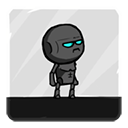
死亡空间2重生破解版31.93MBv1.5.5
下载
羞羞动漫破解版14.61MBv5.0.0
下载
奇异直播tv盒子版12.24 MBv1.0.2
下载
城堡英雄破解版47.84MBv1.0.1
下载
捕鱼达人2安卓破解版34.17 MBV2.6.0
下载
抖查查app官方版48.93Mv3.0.7
下载
冲撞赛车3最新破解版128.33MBv1.1.006
下载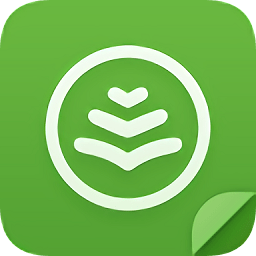
读书巴士官方版18.04 MBv5.38.01
下载
超级魂斗罗破解版22.03MBv1.0.0
下载
Insta360 ONE软件218.43Mv2.3.2
下载
我的怪兽学园安卓破解版 v1.0.1.67347.43MBv1.0.1.673
下载
埃罗漫画app免费版6.64 MBv13.0
下载
开始建造吧破解版130MBv20190000000000.14
下载